Installation de TeamViewer sur Ubuntu 16.04 Xenial Xerus Linux

- 2061
- 351
- Anaïs Charles
Objectif
L'objectif est d'installer TeamViewer le logiciel de télécommande et de partage de bureau sur Ubuntu 16.04 Xenial Xerus Linux
Exigences
Accès privilégié à votre système Ubuntu comme root ou via Sudo La commande est requise.
Difficulté
FACILE
Conventions
- # - Exige que les commandes Linux soient exécutées avec des privilèges racine soit directement en tant qu'utilisateur racine, soit par l'utilisation de
Sudocommande - $ - Exige que les commandes Linux soient exécutées en tant qu'utilisateur non privilégié régulier
Instructions
Conditions préalables
Nous utiliserons gdebi commande pour installer TeamViewer car il nous permet de télécharger automatiquement toutes les dépendances de TeamViewer requises. Si vous ne l'avez pas encore fait, installez gdebi emballer:
$ sudo apt-get install gdebi
Téléchargement de TeamViewer
Au moment de la rédaction. Utilisez votre navigateur pour télécharger la version Ubuntu de TeamViewer ou exécuter ce qui est ci-dessous wget Commande, bien que la mise à jour de l'URL ci-dessous est nécessaire:
$ wget https: // downloadus2.ventre de l'équipe.com / download / version_12x / teamViewer_12.0.71510_I386.deb
Activer Multi-Arch
Le package TeamViewer dépend également des binaires de 32 bits. D'après cette raison, nous devons activer le multi-arch sur notre système par inclusion de i386 Référentiels:
$ sudo dpkg --Add-Architecture i386
Installer TeamViewer
À ce stade, nous sommes prêts à installer TeamViewer sur notre Ubuntu 16.04 Xenial Xerus Linux Desktop. Exécutez ce qui précède gdebi commande:
$ sudo gdebi teamViewer_12.0.71510_I386.Deb Reading Package Listes… FAIT BUILDING DÉFÉRENCE ARBRES DES THEAUX INFORMATIONS DE L'ÉTAT… FAIT LECTURE INFORMATIONS D'ÉTAT… FAIT PARTIE L'INSTALLATION DES Packages suivants: GCC-6-Base: I386 LIBASOUND2: I386 LIBC6: I386 LIBDBUS-1-3: I386 LIBEXPAT1: I386 libfontconfig1:i386 libfreetype6:i386 libgcc1:i386 libgcrypt20:i386 libgpg-error0:i386 libice6:i386 libjpeg62:i386 liblzma5:i386 libpcre3:i386 libpng12-0:i386 libselinux1:i386 libsm6:i386 libsystemd0:i386 libuuid1:i386 libx11-6: i386 libxau6: i386 libxcb1: i386 libxdamage1: i386 libxdmcp6: i386 libxExt6: i386 libxfixes3: i386 libxinerama1: i386 libxrandr2: i386 libxRender1: i386 libxt6: i386 libxRender1: i386 libxt6: i386. TeamViewer fournit des solutions d'accès à distance et de réunion à distance faciles, rapides et sécurisées aux PC Linux, Windows, Apple PCS et diverses autres plateformes, y compris Android et iPhone… TeamViewer est gratuit pour un usage personnel. Vous pouvez utiliser TeamViewer entièrement gratuitement pour accéder à vos ordinateurs privés ou pour aider vos amis à avoir leurs problèmes informatiques… pour acheter une licence à usage commercial, veuillez visiter http: // www.ventre de l'équipe.com . Ce package contient des composants logiciels libres. Pour plus de détails, consultez / opt / teamViewer / Doc / License_Foss.txt souhaitez-vous installer le progiciel? [O / N]: Y
Démarrer TeamViewer
TeamViewer est maintenant installé et vous pouvez le démarrer à partir du terminal de commande en exécutant:
$ TeamViewer
commande ou en cliquant sur l'icône de TeamViewer à partir du menu Démarrer d'Ubuntu.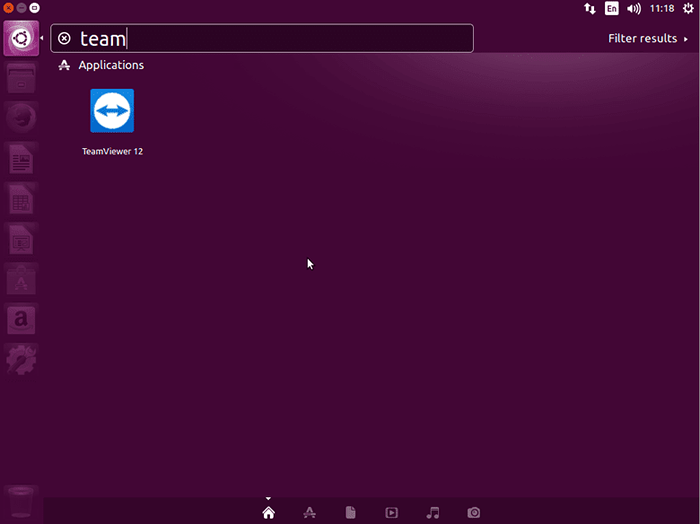
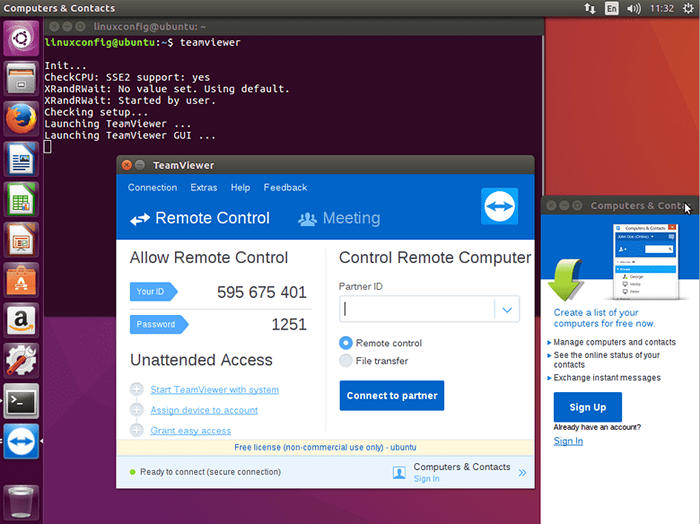
Tutoriels Linux connexes:
- Comment installer TeamViewer sur Linux
- Choses à installer sur Ubuntu 20.04
- Choses à faire après l'installation d'Ubuntu 20.04 Focal Fossa Linux
- Installez le fichier deb sur Ubuntu 22.04 Jammy Jellyfish Linux
- Choses à faire après l'installation d'Ubuntu 22.04 Jammy Jellyfish…
- Choses à installer sur Ubuntu 22.04
- Commandes Linux: les 20 meilleures commandes les plus importantes que vous devez…
- Ubuntu 20.04 astuces et choses que vous ne savez peut-être pas
- Commandes Linux de base
- Ubuntu 20.04 Guide
- « Installation de Docker sur Rhel 7 Linux
- Comment installer le joueur de temps de pop-corn sur Debian 9 Stretch Linux »

